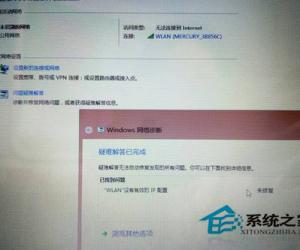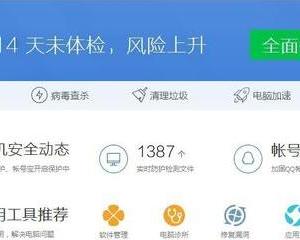Win10电脑关机后自动开机如何解决 台式机电脑关机后自动开机的修复教程
发布时间:2017-04-19 11:39:52作者:知识屋
Win10电脑关机后自动开机如何解决 台式机电脑关机后自动开机的修复教程 最近有很多小伙伴反映Win10电脑关机后会自动开机,让人很是郁闷,那么遇到这种情况我们具体该怎么解决呢?下面就由小编跟大家分享一下解决方法吧,欢迎大家来阅读学习~
Win10电脑关机后自动开机解决方法
先检查系统的维护设置有没有打开。
进入 “控制面板\系统和安全\安全性与维护\自动维护”。显示这台电脑这没有打开自动维护,那就不是这个原因引起的。
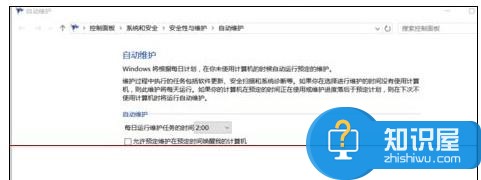
打开事件查看器。
在桌面找到这台电脑(此电脑)单击右键,在弹出菜单选择 “管理”打开计算机管理,在左边功能框中选择“事件查看器”,然后定位到事件查看器下的WINDOWS 日志-系统。
在这里分析得出是于“NTTASK\Microsoft\Windows\UpdateOrchestrator\Reboot”计划的任务,该任务请求唤醒计算机。
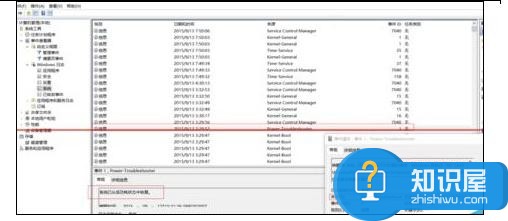
在计算机管理的左边功能框选择 “任务计划程序”。
然后定位到任务计划程序下的任务计划库-Microsoft-Windows-UpdateOrchestrator目录;
找到右边的“reboot”项目双击打开;在打开对话框选择第四个菜单“条件”,把唤醒计算机运行此任务前面的勾选取消,然后点击确定,就可以解决WIN10休眠后自动开机的问题了。
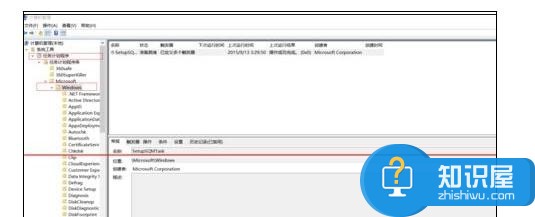
知识阅读
软件推荐
更多 >-
1
 什么打印机好用,常见的打印机有哪几种?
什么打印机好用,常见的打印机有哪几种?2012-02-21
-
2
原创DIY组装电脑教程 一步步教会你DIY装机
-
3
台式电脑显示器屏幕亮度怎么调节?
-
4
只要性价比 超值实用型台式电脑推荐
-
5
时尚家居必备 超值家用台式电脑选哪些
-
6
两千元入门之选 两用超实在台式机推荐
-
7
三四个屏幕电脑的有什么好处!你一定要体验下
-
8
4899元起 Haswell芯台式机、AIO盘点
-
9
台式电脑怎么清理灰尘 小白清理电脑灰尘全攻略
-
10
便宜实用质更优 两千元价位台式机推荐